
Los iPhones son populares no solo por su gran calidad, sino también por sus características de privacidad, como el cifrado de extremo a extremo en los mensajes de texto y las llamadas. Sin embargo, esto causa una gran cantidad de problemas, como "¿por qué mis mensajes se envían en verde a otro iPhone?".
En la mayoría de estos casos, el problema no se debe a un fallo en la tecnología, sino a la incapacidad de los usuarios para diagnosticarlo y utilizarlo correctamente. ¡Es así de simple!
En este artículo, examinaremos por qué hay mensajes verdes en el iPhone y cómo solucionar este problema de una vez por todas.
La aplicación de mensajes del iPhone admite dos tipos de métodos de mensajería: iMessage y Servicio de Mensajes Cortos (SMS). Los iMessages no requieren saldo telefónico ni tarifas de SMS para enviar mensajes.
Mientras tanto, Apple ideó un enfoque divertido para distinguir entre los mensajes recibidos de diferentes maneras. Los mensajes enviados a través de iMessage son de color azul; sin embargo, cuando se intercambian en formato SMS, los textos se vuelven verdes.
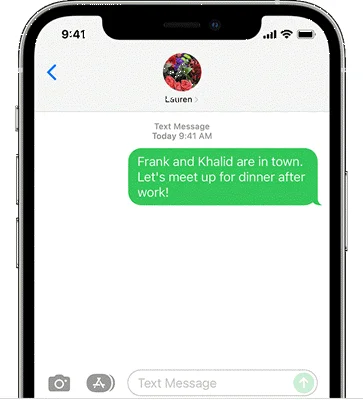
Esta aplicación, conocida como iMessage, permite a todos sus usuarios comunicarse a través de internet utilizando textos, imágenes, pegatinas y otras funciones. En la aplicación de mensajes, estos mensajes se resaltan en azul.
Tanto los iMessages como los SMS se envían evidentemente utilizando el mismo programa de mensajería. Sin embargo, hay algunas diferencias entre ambos. iMessage, al igual que otras aplicaciones de mensajería instantánea, utiliza una conexión Wi-Fi o una red móvil para enviar mensajes.
Por otro lado, los mensajes tradicionales (SMS) requieren una estrategia de mensajería de texto. Los iMessages solo se pueden intercambiar entre dos dispositivos iOS, como se mencionó anteriormente, aunque los SMS se pueden enviar entre cualquier par de dispositivos móviles.
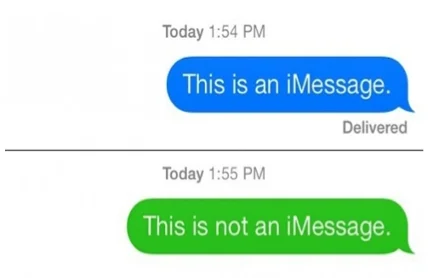
Tus mensajes pueden enviarse en verde a otro iPhone debido a las siguientes razones:
Si iMessage no está disponible tanto en el iPhone del remitente como en el del destinatario, el mensaje se enviará como un mensaje de texto a través de la red celular. Enviar un mensaje al receptor a través de iMessage resultará en la entrega de un mensaje de texto SMS si tienes habilitado y activo iMessage en tu iPhone, pero el destinatario ha desactivado iMessage en el suyo.
Para que funcione o se envíe un mensaje a través de iMessage, se requiere una conexión a internet. Por lo tanto, enviar un iMessage a otro usuario de iPhone a través de una conexión lenta a internet seguramente fallará o se entregará como un mensaje de texto, especialmente si se tiene habilitado el envío como SMS en el iPhone.
Para que iMessage funcione, necesitarás Wi-Fi o datos móviles. Si no tienes un Wi-Fi en funcionamiento o un plan de datos en tu iPhone al enviar un mensaje, este se transmitirá como un mensaje de texto SMS, incluso si es a otro iPhone.
Puedes probar estos pasos de solución de problemas para resolver el problema de los mensajes verdes en iPhone:
El problema de los mensajes verdes en iPhone se puede resolver reiniciando los dispositivos. Aquí te explicamos cómo:

Para enviar iMessages en verde, tu iPhone debe utilizar Wi-Fi o datos móviles. Si la red no funciona correctamente, intenta restablecer la configuración de red en tu iPhone.
Sigue estos pasos para hacerlo: Ve a Configuración, luego a General y haz clic en Restablecer > Restablecer Configuración de Red. Ingresa el código de pantalla de tu dispositivo cuando se te solicite.

Verifica que la función de iMessage en tu iPhone esté activada. Aquí te explicamos cómo hacerlo: Ve a Configuración, toca Mensajes y luego activa la opción de iMessage.
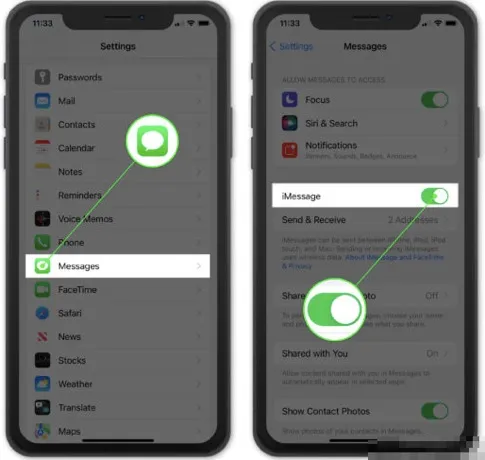
La aplicación de Mensajes, como una de las aplicaciones más utilizadas en tu iPhone, puede contener mensajes de texto e iMessages importantes que deseas conservar para siempre. Si eliminaste accidentalmente toda una conversación de texto y no tienes una copia de seguridad, puedes recuperar esos mensajes eliminados utilizando FoneGeek iPhone Data Recovery. Esta herramienta utiliza una potente tecnología de recuperación de datos para recuperar hasta 35 tipos diferentes de datos directamente desde iPhone/iPad, copias de seguridad de iTunes y iCloud.
Paso 1: Descarga e instala el software de recuperación de mensajes de iPhone en tu computadora. Lánzalo y selecciona "Recuperar Datos de Dispositivos iOS" para continuar.

Paso 2: Usa un cable USB para conectar tu iPhone o iPad a la computadora. Una vez que se detecte, elige los tipos de datos que deseas escanear y recuperar, luego haz clic en "Escanear".

Paso 3: Cuando el escaneo esté completo, previsualiza y marca la conversación de mensajes que necesitas, luego haz clic en "Recuperar" para guardarlos en tu computadora.

Si los mensajes en tu iPhone son verdes, eso significa que se están transmitiendo como mensajes de texto SMS en lugar de iMessages, que son de color azul. Solo los usuarios de Apple pueden enviar y recibir iMessages. Si estás enviando mensajes a usuarios de Android o no tienes acceso a internet, siempre verás los mensajes en verde.
Los mensajes verdes indican que iMessage no está disponible en uno o ambos teléfonos si ambos dispositivos tienen iMessage habilitado y configurado para entregar mensajes como SMS cuando iMessage no está disponible.
Si tu mensaje se envió a través de iMessage, aparecerá en azul en la aplicación de mensajes de Apple. Si es verde, significa que es un mensaje de texto estándar sin recibos de lectura/entrega.
iMessage solo está disponible para usuarios de iOS. Otros usuarios no podrán utilizar esta aplicación de mensajería. Los usuarios de Android a menudo solicitan su propia versión de iMessage, pero Apple no ofrece una opción más allá de iOS, limitándola solo a usuarios de iOS.
Si estás en una conversación de grupo en iMessage y de repente dejaste de recibir mensajes, verifica si saliste de la conversación por accidente. También verifica el estado del chat grupal, ya que a veces te pueden haber eliminado. Si algún miembro te vuelve a agregar al grupo, simplemente puedes unirte nuevamente para solucionar el problema. Si esto no ocurre, también puedes crear un nuevo grupo.
Joan J. Mims está interesada en investigar todos los consejos sobre el iPhone, iPad y Android. Le encanta compartir ideas útiles con todos los usuarios.
Su dirección de correo electrónico no será publicada. Los campos obligatorios están marcados con *.

Derechos de autor © 2022 FoneGeek Software Co., Ltd. Todos los derechos reservados